关于用FTP从虚拟机中导出握手包到windows下的方法
把虚拟机中的LINUX文件复制到Window的最简单方法
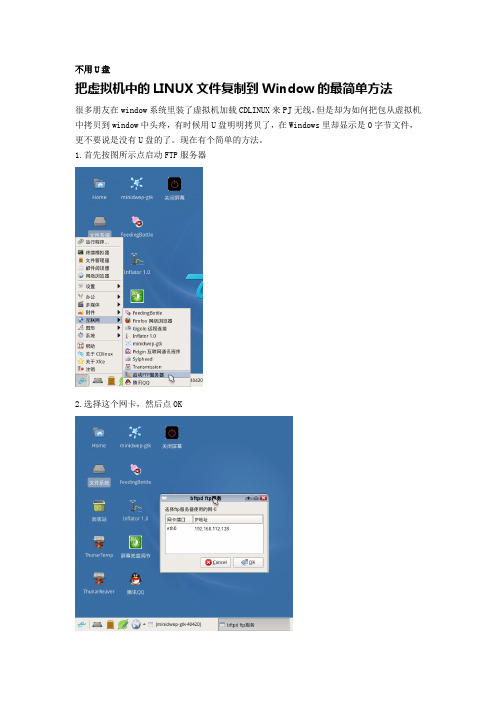
不用U盘
把虚拟机中的LINUX文件复制到Window的最简单方法
很多朋友在window系统里装了虚拟机加载CDLINUX来PJ无线,但是却为如何把包从虚拟机中拷贝到window中头疼,有时候用U盘明明拷贝了,在Windows里却显示是0字节文件,更不要说是没有U盘的了。
现在有个简单的方法。
1.首先按图所示点启动FTP服务器
2.选择这个网卡,然后点OK
3.弹出这个框不要点OK,切换到Windows下文件地址,输入 ftp一个冒号两个斜杠IP地址(IP换成你电脑上显示的),就可以在你的计算机地址中直接复制,粘贴等等操作。
可以访问了,相互操作。
beini u盘启动下抓到握手包导出到硬盘步骤
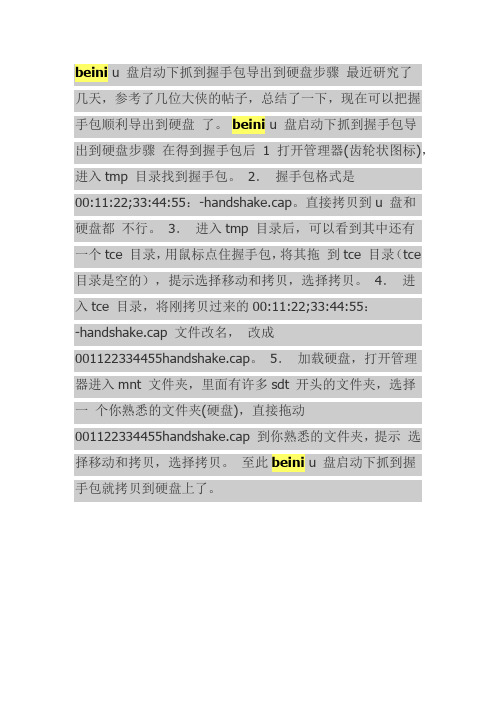
beini u 盘启动下抓到握手包导出到硬盘步骤最近研究了
几天,参考了几位大侠的帖子,总结了一下,现在可以把握手包顺利导出到硬盘了。
beini u 盘启动下抓到握手包导
出到硬盘步骤在得到握手包后 1 打开管理器(齿轮状图标),进入tmp 目录找到握手包。
2.握手包格式是
00:11:22;33:44:55:-handshake.cap。
直接拷贝到u 盘和
硬盘都不行。
3.进入tmp 目录后,可以看到其中还有
一个tce 目录,用鼠标点住握手包,将其拖到tce 目录(tce 目录是空的),提示选择移动和拷贝,选择拷贝。
4.进
入tce 目录,将刚拷贝过来的00:11:22;33:44:55:
-handshake.cap 文件改名,改成
001122334455handshake.cap。
5.加载硬盘,打开管理
器进入mnt 文件夹,里面有许多sdt 开头的文件夹,选择
一个你熟悉的文件夹(硬盘),直接拖动
001122334455handshake.cap 到你熟悉的文件夹,提示选择移动和拷贝,选择拷贝。
至此beini u 盘启动下抓到握
手包就拷贝到硬盘上了。
利用FTP工具来实现数据传输教程
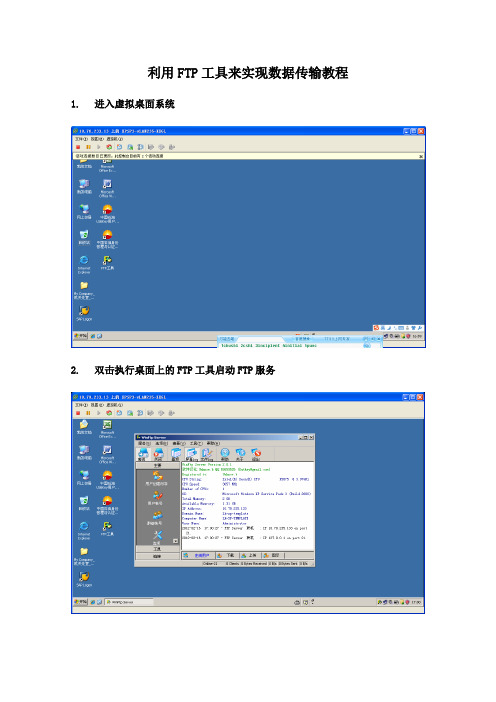
1. 进入虚拟桌面系统
2. 双击执行桌面上的 FTP 工具启动 FTP 服务
3. 默认的上传目录是 C:\FTP 上传目录 4. 如需要可点击用户帐户按钮,改变默认上传目录
2
5. 原来的电脑上启动 FTP 上传工具 6. 点击左上角的会话下的快速联接
3
7. 联接到虚拟桌面的 FTP 服务器
地址:虚拟桌面的具体 IP 地址,这里是 10.70.235.133 用户名:lhyt 密码:1111111 8. 登陆成功
4
9. 选择要上传的文件 10. 将要左边的要上传的文件或文件夹拖到右边
5
11. 上传完毕 12. 可虚拟桌面的 FTBiblioteka 上传目录中看到文件或文件夹6
Windows系统的FTP命令
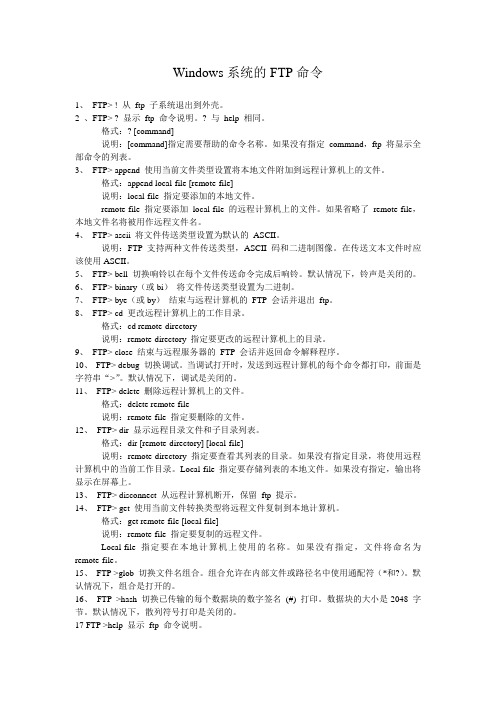
Windows系统的FTP命令1、FTP> ! 从ftp 子系统退出到外壳。
2 、FTP> ? 显示ftp 命令说明。
? 与help 相同。
格式:? [command]说明:[command]指定需要帮助的命令名称。
如果没有指定command,ftp 将显示全部命令的列表。
3、FTP> append 使用当前文件类型设置将本地文件附加到远程计算机上的文件。
格式:append local-file [remote-file]说明:local-file 指定要添加的本地文件。
remote-file 指定要添加local-file 的远程计算机上的文件。
如果省略了remote-file,本地文件名将被用作远程文件名。
4、FTP> ascii 将文件传送类型设置为默认的ASCII。
说明:FTP 支持两种文件传送类型,ASCII 码和二进制图像。
在传送文本文件时应该使用ASCII。
5、FTP> bell 切换响铃以在每个文件传送命令完成后响铃。
默认情况下,铃声是关闭的。
6、FTP> binary(或bi)将文件传送类型设置为二进制。
7、FTP> bye(或by)结束与远程计算机的FTP 会话并退出ftp。
8、FTP> cd 更改远程计算机上的工作目录。
格式:cd remote-directory说明:remote-directory 指定要更改的远程计算机上的目录。
9、FTP> close 结束与远程服务器的FTP 会话并返回命令解释程序。
10、FTP> debug 切换调试。
当调试打开时,发送到远程计算机的每个命令都打印,前面是字符串“>”。
默认情况下,调试是关闭的。
11、FTP> delete 删除远程计算机上的文件。
格式:delete remote-file说明:remote-file 指定要删除的文件。
12、FTP> dir 显示远程目录文件和子目录列表。
将握手包保存在虚拟机中
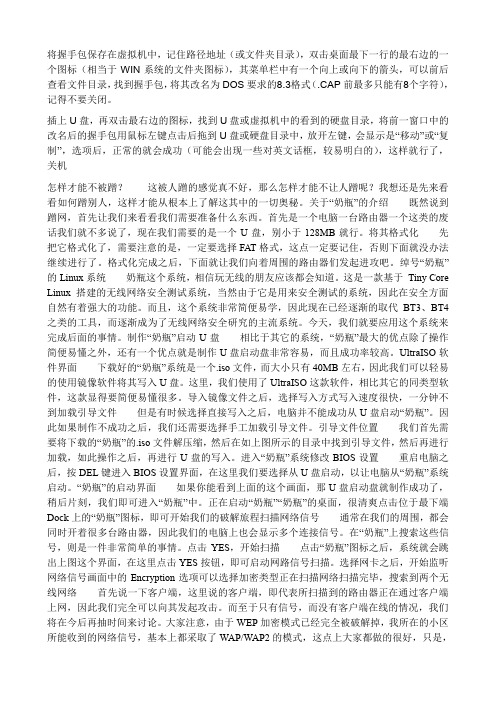
将握手包保存在虚拟机中,记住路径地址(或文件夹目录),双击桌面最下一行的最右边的一个图标(相当于WIN系统的文件夹图标),其菜单栏中有一个向上或向下的箭头,可以前后查看文件目录,找到握手包,将其改名为DOS要求的8.3格式(.CAP前最多只能有8个字符),记得不要关闭。
插上U盘,再双击最右边的图标,找到U盘或虚拟机中的看到的硬盘目录,将前一窗口中的改名后的握手包用鼠标左键点击后拖到U盘或硬盘目录中,放开左键,会显示是“移动”或“复制”,选项后,正常的就会成功(可能会出现一些对英文话框,较易明白的),这样就行了,关机怎样才能不被蹭?这被人蹭的感觉真不好,那么怎样才能不让人蹭呢?我想还是先来看看如何蹭别人,这样才能从根本上了解这其中的一切奥秘。
关于“奶瓶”的介绍既然说到蹭网,首先让我们来看看我们需要准备什么东西。
首先是一个电脑一台路由器一个这类的废话我们就不多说了,现在我们需要的是一个U盘,别小于128MB就行。
将其格式化先把它格式化了,需要注意的是,一定要选择FAT格式,这点一定要记住,否则下面就没办法继续进行了。
格式化完成之后,下面就让我们向着周围的路由器们发起进攻吧。
绰号“奶瓶”的Linux系统奶瓶这个系统,相信玩无线的朋友应该都会知道。
这是一款基于Tiny Core Linux 搭建的无线网络安全测试系统,当然由于它是用来安全测试的系统,因此在安全方面自然有着强大的功能。
而且,这个系统非常简便易学,因此现在已经逐渐的取代BT3、BT4之类的工具,而逐渐成为了无线网络安全研究的主流系统。
今天,我们就要应用这个系统来完成后面的事情。
制作“奶瓶”启动U盘相比于其它的系统,“奶瓶”最大的优点除了操作简便易懂之外,还有一个优点就是制作U盘启动盘非常容易,而且成功率较高。
UltraISO软件界面下载好的“奶瓶”系统是一个.iso文件,而大小只有40MB左右,因此我们可以轻易的使用镜像软件将其写入U盘。
这里,我们使用了UltraISO这款软件,相比其它的同类型软件,这款显得要简便易懂很多。
VMware下Fedora与宿主机Windows的FTP通信实验

VMware下Fedora与宿主机Windows 的FTP通信实验
本篇文章的作者通过实验报告的形式向读者介绍了如何利用VMware (虚拟机)下Fedora系统架设FTP服务器,并利用宿主机Windows系统访问FTP。
相信看过这篇文章后,除了能帮你更好的理解FTP通信,还能让你学到专业以外的一些东西。
实验目的:利用虚拟机下Fedora系统架设FTP服务器,利用宿主机Windows系统访问FTP。
实验设置:
1. Fedora下:ip:19
2.168.0.20 掩码:255.255.255.0 网关:192.168.0.1 与宿主机连接方式位桥接。
2. Windows下:ip: 192.168.0.1 掩码:255.255.255.0(显然与Fedora在同一网段内,形成局域网)。
实验软件:
1. Fedora下服务器软件:vsftpd。
2. Windows下FTp软件:FlashFXP。
实验结果:
1. 利用FlashFXP访问Fedora的FTP服务器:
2. 利用IE浏览器直接访问:
3. 利用Windows命令行进行访问:
以上三种方式都测试成功。
重要的注意点:Fedora系统的防火墙一定要关闭,否则Windows不能访问服务器。
Beini_1.2.2 拷出握手包到U盘的方法

Beini_1.2.2下拷出握手包到U盘的方法
(作者:yangdilove)
看到很多网友在虚拟机下捕获到握手包,却不知道怎么把它弄出到WINDOWS下。
Beini下安装VM tool 是很麻烦的,尝试了很多方法后不行。
后面无意中发现,Beini里面其实有很好的工具可以用。
知道是用U盘,但是不知道怎么操作。
下面就由我来告诉大家个很简单方法
第一步,先把U盘连接到虚拟机上。
很多人以为这样子,U盘就可以用了。
其实不然
我们打开XFE查看下U盘是不是连接上了
打开看到/mnt下确实看到了sda1,我这里是sda1,有可能是sda4或其他
但是,进入sda1,并没有看到有任何文件。
(我的U盘里面原来是放了文件的,你们最好也放几个文件进去,以便确实是U盘而不是其他)
这是因为U盘没有挂载到系统里面。
我们回到桌面,点击下面第二个
弹出一个框,我们选择Mount Tool
这时候弹出这个
点击中间的fd0,切换到你的U盘,sda1
点击红色的Unmounted后,回变成绿色,加载完成。
现在我们回到XFE里面的/mnt下面打开sda1是不是可以看到你U盘的文件了。
之后的事就是把你们捕获到的握手包复制到你的U盘里面了。
不要告诉我这个你们都不会啊。
复制好后,就点击Mounted不挂载,然后删除设备。
回到WINDOWS下,打开你的U盘,是不是可以看到握手包已经拷出来了呢。
vmware虚拟机和本机互传文件的方法总结
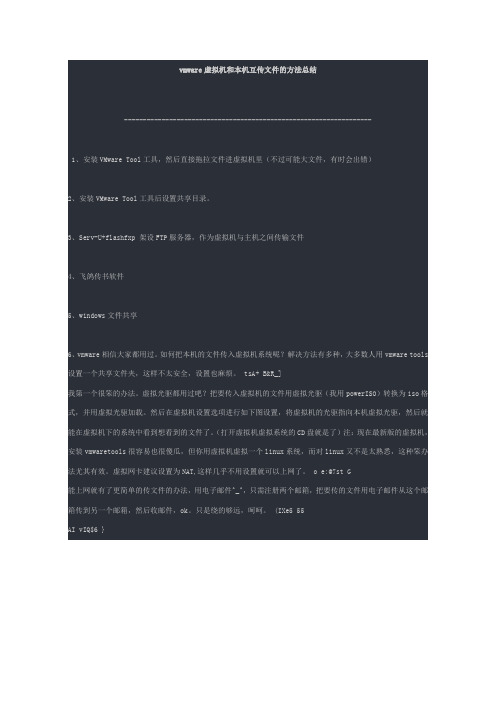
vmware虚拟机和本机互传文件的方法总结------------------------------------------------------------------1、安装VMware Tool工具,然后直接拖拉文件进虚拟机里(不过可能大文件,有时会出错)2、安装VMware Tool工具后设置共享目录。
3、Serv-U+flashfxp 架设FTP服务器,作为虚拟机与主机之间传输文件4、飞鸽传书软件5、windows文件共享6、vmware相信大家都用过。
如何把本机的文件传入虚拟机系统呢?解决方法有多种,大多数人用vmware tools 设置一个共享文件夹,这样不太安全,设置也麻烦。
tsA+ B&R_]我第一个很笨的办法。
虚拟光驱都用过吧?把要传入虚拟机的文件用虚拟光驱(我用powerISO)转换为iso格式,并用虚拟光驱加载。
然后在虚拟机设置选项进行如下图设置,将虚拟机的光驱指向本机虚拟光驱,然后就能在虚拟机下的系统中看到想看到的文件了。
(打开虚拟机虚拟系统的CD盘就是了)注:现在最新版的虚拟机,安装vmwaretools很容易也很傻瓜,但你用虚拟机虚拟一个linux系统,而对linux又不是太熟悉,这种笨办法尤其有效。
虚拟网卡建议设置为NAT,这样几乎不用设置就可以上网了。
o e:@7st G能上网就有了更简单的传文件的办法,用电子邮件^_^,只需注册两个邮箱,把要传的文件用电子邮件从这个邮箱传到另一个邮箱,然后收邮件,ok。
只是绕的够远,呵呵。
(IXe5 55AI vIQ$6 }7、用U盘或移动硬盘,用网盘8、用QQ软件传。
windows ftp用法 -回复

windows ftp用法-回复Windows FTP 是Windows 系统中的一个内置的文件传输协议,可以用来在本地计算机和远程计算机之间传输文件。
本文将一步一步地介绍Windows FTP 的用法,包括设置FTP 服务器、连接到FTP 服务器、上传和下载文件以及其他一些常见的FTP 操作。
第一步:设置FTP 服务器要使用Windows FTP,在本地计算机上设置一个FTP 服务器是必需的。
您可以按照以下步骤设置FTP 服务器:1. 打开控制面板并选择“程序”。
2. 在“程序和功能”部分中,选择“启用或关闭Windows 功能”。
3. 在弹出的窗口中,找到“Internet 信息服务”并展开其子菜单。
4. 选中“FTP 服务器”和“FTP 服务”选项,并点击“确定”按钮。
5. 等待Windows 完成对FTP 服务器的安装。
完成上述步骤后,您的本地计算机就设置好了FTP 服务器。
第二步:连接到FTP 服务器现在,您可以使用Windows FTP 来连接到FTP 服务器,并开始传输文件。
请按照以下步骤连接到FTP 服务器:1. 打开“命令提示符”或“PowerShell”。
2. 在命令提示符或PowerShell 窗口中,输入“ftp”命令,并按下Enter 键。
这将启动Windows FTP。
3. 输入“open”命令,后跟FTP 服务器的IP 地址或域名,并按下Enter 键。
例如,如果FTP 服务器的IP 地址是192.168.0.1,则您应该输入“open 192.168.0.1”。
4. 输入FTP 服务器的用户名和密码,并按下Enter 键。
如果您成功输入了正确的用户名和密码,Windows FTP 将会连接到FTP 服务器,并显示一个FTP 提示符(如“ftp>”)。
现在,您可以开始使用Windows FTP 进行文件传输。
第三步:上传和下载文件使用Windows FTP,您可以上传文件到FTP 服务器或从FTP 服务器下载文件。
关于用FTP从虚拟机中导出握手包到windows下的方法

关于用FTP从虚拟机中导出握手包到windows下的方法
下面就是我使用过程的图解,很简单,
上图中,如果没有连接,就点一下连接,如果显示“断开连接”证明已经连接了,再点一下,下面的设置
会出现下图。
下图中,记得选择NA T选项。
确定。
在beini窗口,点一下最下面。
倒数第二个图标。
点击,打开root shell窗口。
输入ifconfig -a,找到win系统与vm共享的ip,在eth0网卡里找,
我的本本是192.168.146.129,
(这里只是测试我的本本,其它的没有测试,根据自己的实际情况找到这个共享ip)
回到win系统,打开ie,在地址里面输入ftp://192.168.146.129注意这里是反斜扛// 会出现输入用户名和密码的窗口。
1/
这时输入用户名:tc,密码为空,就可以进入beini里的/home/tc目录,beini的截图都放在这个目录里面。
下图就是在win里面看到的截图png
2\这时输入用户名:beini,密码为空,就可以进入beini里的/tmp/FeedingBottle/,;beini里的握手包,还有学习wep的ivs包,都在这里
下图由于今天是做实验,所以里面没有握手包,但以前成功把握手包拷贝出来过。
虚拟机的安装,加载beini,获取握手包,拷出握手包

虚拟机的安装,加载beini,获取握手包,拷出握手包(作者:chuanxi58)安装虚拟机双击图标正在安装不用看,确定就可以了点next直接下一步下一步看不懂中间的英文,全部都是点next点Install等上数秒,点完成Finish此时,要注意,点NO切莫不要点YES这时,桌面上就有虚拟机图标了打开虚拟机三。
新建虚拟机关闭每日提示,四。
加载beini 双击虚拟机光驱点击使用ISO镜像,点击后面的浏览,找到你下载的beini1.1,然后点下面的OK这时,beini镜像就已经加载到光驱里头现在,就可以启动该虚拟机了五,启动虚拟机其间,会跳出一些对话框,点OK就可以了beini正在启动beini启动成功下面开始加载网卡,只要点一下我们的网卡就可以了,初次在虚拟机上安装可能提示要安装驱动网卡己加载成功下面我们继续加载U盘,只用点一下我们的U盘,初次在虚拟机上安装可能要提示安装驱动U盘已加载成功当然我们要卸载U盘和网卡时也可以到这里不要勾选我们的U盘和网卡就可以了下面我们开始进入研究学习点击中间的那个奶瓶点击YES点击网卡等待数秒,网卡加载成功,点击下面NEXT设置扫描模式现在你可以去喝杯茶,抽支烟了,喝杯茶回来,点stop,停止扫描按下图选中AP,同时选中客户端(在抓WPA时,没有客户端是不行的),然后点一步NEXT进入高级模式进入高级模式后,点CAPTURE开始抓包,同时可以点Refresh clientLIST 刷新客户端,当出现客户端时,点 Deauth,然后点上下面的RUN 开始攻击客户端,让客户端断线,产生数据。
最终才能获得握手包。
当得到握手包以后,开始所握手包拷出,我们点下面的齿轮形状的图标点左边的向上箭头两次打开如图所示的文件夹找到我们的握手包文件夹现在我们另外再打开一个齿轮窗口,找到我们的U盘文件夹点它,进入U盘这时我们直接将握手包文件用鼠标拖入U盘文件夹内。
BT3下CAP握手包导入导出及XP下的破解
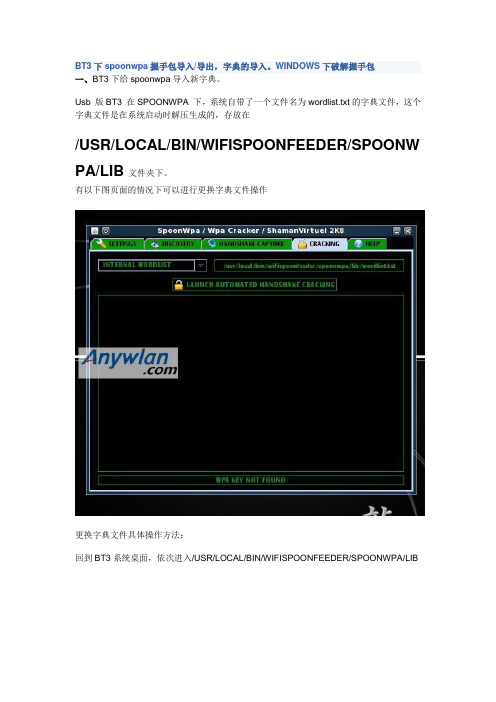
BT3下spoonwpa握手包导入/导出,字典的导入。
WINDOWS下破解握手包一、BT3下给spoonwpa导入新字典。
Usb 版BT3 在SPOONWPA 下,系统自带了一个文件名为wordlist.txt的字典文件,这个字典文件是在系统启动时解压生成的,存放在/USR/LOCAL/BIN/WIFISPOONFEEDER/SPOONW PA/LIB文件夹下。
有以下图页面的情况下可以进行更换字典文件操作更换字典文件具体操作方法:回到BT3系统桌面,依次进入/USR/LOCAL/BIN/WIFISPOONFEEDER/SPOONWPA/LIB用新字典替换掉“wordlist.txt”回到点击破解,这时就用的是自己新加的字典进行破解了。
{关于字典从哪里弄,可以上网搜些公认的好字典或者下载字典生成器自己做比如生日电话简单拼音单词字典等}二、BT3下spoonwpa握手包导入/导出。
在Usb 版BT3 运行SPOONWPA,系统会生成一个wscapture-01.cap 文件,这个握手包文件存放在/USR/LOCAL/BIN/WIFISPOONFEEDER/SPOONW PA/TMP文件夹下。
因为运行SPOONWPA 时系统会先将/USR/LOCAL/BIN/WIFISPOONFEEDER/SPOONWPA/TMP 文件夹下的文件清空(关机时也不能保存这个文件),所以涉及到必须要将握手包导出下次研究时再次导入的问题。
握手包导出:这个简单只要把wscapture-01.cap 文件拷贝出来存在别出就可以了。
握手包导入:只有当系统生成握手包文件且得到握手包后,“CRACKING”标签锁图标才会显示黄色的(可操作状态)、如下图,在这样情况下才能更换握手包文件但是但是重新运行SPOONWPA时,上次的握手包会被自动清除,“CRACKING”标签是灰色的不能直按进行操作,如下图这就需要让系统生成一个wscapture-01.cap文件,运行spoonwpa ”setting”按自身配置填好需要注意的是第三项MODE这次要填KNOWN VICTIM,这样就可以跳过"discovery"直接进行"handshake capture",如图任意输入二个MAC 地址,如“111111111111 和222222222222”,“VICTIM ESSID”框为“空”不用输,再点“LAUNCH AUTOMATED HANDSHAKE CAPTURE”按钮。
beini握手包的导出方法
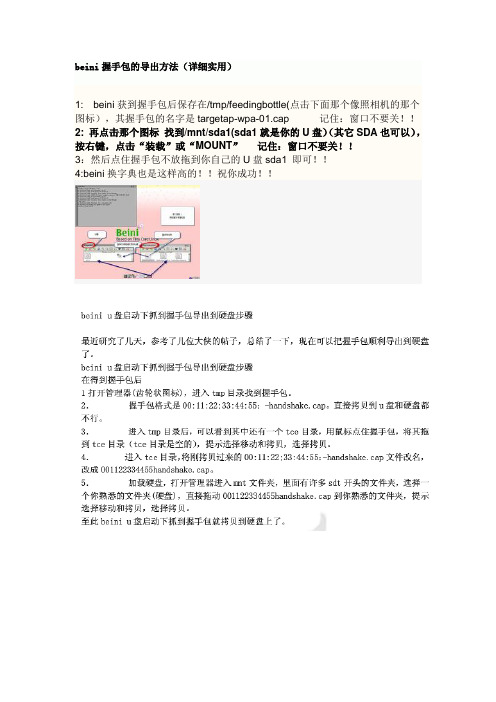
beini握手包的导出方法(详细实用)1: beini获到握手包后保存在/tmp/feedingbottle(点击下面那个像照相机的那个图标),其握手包的名字是targetap-wpa-01.cap 记住:窗口不要关!!2: 再点击那个图标找到/mnt/sda1(sda1就是你的U盘)(其它SDA也可以),按右键,点击“装载”或“MOUNT”记住:窗口不要关!!3:然后点住握手包不放拖到你自己的U盘sda1 即可!!4:beini换字典也是这样高的!!祝你成功!!beini 导出握手包2011-02-09 16:42最初玩的时候,参考了很多方法比如导入到硬盘,插入一个U盘,导入到该U盘,等等最初因为我的笔记本USB插口不够用,于是我就在装有beini的U盘上新建一个文件夹进入beini界面后,找到cap文件,点击奶瓶右边第3个图标2次,找到新建的文件夹把cap文件拷贝进去。
重启回到windows,在该文件夹下面找到cap文件。
再次插入beini盘启动,一切ok,无任何影响(有一点需要特别注意:必须先删除硬件(点击卸载或UNMOUNT),才能拔除U 盘,不然你会找不到cap文件的。
)但是坛子上有朋友说这样“容易出问题”。
于是怀着对这个说法的尊重,我做了多种尝试后得到结论:1、N次使用,到目前为止已经近半年了,都没有出现任何问题。
2、在U盘根目录上增加了多个文件和文件夹后,beini的启动和运行完全不受影响。
3、我的U盘是2G的,制作了beini启动盘后,我又拷贝了N个文件,包括电影,U盘容量一度只剩下43MB,但beini仍然一切正常。
4、退一万步说,即便出问题了,重新制作一次即可,不难道还会有其他灾难性的后果?结论:没有试验,没有发言权,什么事情不要想当然的推测,甚至猜测。
注:原帖我发在中国无线门户论坛。
批处理完成FTP下载远程备份文件到本地

批处理完成FTP下载远程备份文件到本地批处理功能:输入几个参数,让批处理代你完成烦琐的工作吧!远程FTP文件到本地计算机,你可以拖入开机启动或任务计划中,定时下载远程的指定数据,希望大家多测试,多提意见,多完善,谢谢!上代码!举例说明:我需要每天早上从服务器202.33.22.102上下载指定目录的文件到本机,那么你需要指定以下几个参数即可一、远程IP,Is not null二、FTP用户名,Is not null三、远程密码,Is not null四、下载哪个目录下的文件,如果是根目录则输入点点,即".."(没有双引号)五、子目录,你可能要下载一个文件夹下的多个目录吧?如果有,请用逗号隔开,如果没有则什么也不要设置(包括空格),文件夹名请间量不要有空格,以免不必要的麻烦,当你指定了子目录时,程序只会下载该子目录下的文件,而对再下一级文件夹不做任何操作。
六、本地目录,请指定一个已存在的目录,包括"\",程序会自动在该文件夹下创建和服务器上相同的文件夹七、日志记录文件目录,也是已存在的。
好了,你现在可以双击这个批处理执行操作了!1.2.@echo off3.echo ********======================================================4.echo ********======================================================5.echo ++++++++ 批处理功能:远程数据FTP备份到本地6.echo ++++++++ Date: 2010-12-247.echo ++++++++ Author: 边城浪子8.echo ++++++++ Blog:9.echo ++++++++ Email:10.echo ++++++++ website:11.echo ++++++++ QQ:90402058012.echo ++++++++ Mark:13.echo ++++++++ 请严格按照参数说明定义参数,输入参数14.echo ++++++++ 请尽量常规化,不要带特殊字符包括空格15.echo ++++++++ 如果文件已存在则跳过,不支持短点续传16.echo ++++++++ 不检测备份数据完整性,用户可自行修改17.echo ++++++++ PS: 转载请注明出处(^_^),谢谢!18.echo ********======================================================19.echo ********======================================================20. pauseRem 远程IP(请保证开启Server_U)Set Remote_IP=192.168.1.1Rem 远程登录用户名Set Remote_User=adminRem 远程登录密码Set Remote_Pwd=adminRem 远程操作目录,如果是根目录,请填写".."(无双引号),否则直接填写目录名,如Databasebackset Remote_Path=DatabasebackRem 远程要下载的目录列表(注意仅下载这些父目录下的文件,不会下载子目录下的文件),请用逗号隔开,如果没有子目录,请什么也不要填写(包括空格)Set Remote_Directory=a,bRem 本地备份目录,请填写一个已存在的目录(本程序将会自动在该目录下创建和远程服务器上同样的子目录,请务必带上"\"斜杠)Set Local_Path=D:\DBBack\Rem 操作日志和临时文件存放路径(请务必带上"\"斜杠)Set Log_Path=D:\Rem 取得当前日期,作为日志文件名称,本例为日志存放目录加当日日期set today=%Log_Path%%Date:~0,4%-%Date:~5,2%-%Date:~8,2%-%Time:~0,2%%Time:~3,2%%Time:~6,2%.txtecho 正在对您输入的参数进行基本检测…………echo 正在检测输入参数…………>%today%if "%Remote_IP%" EQU "" (echo 远程IP不能为空!请返回为Remote_IP赋值echo 远程IP为空,程序退出。
[精选]Wireshark——FTP数据传输抓包资料
![[精选]Wireshark——FTP数据传输抓包资料](https://img.taocdn.com/s3/m/c8d5b2a7d5bbfd0a79567372.png)
一、实验目的1)了解并熟悉Wireshark软件的使用,能够对FTP数据传输进行抓包。
2)能够分析所抓的FTP数据包,进而对应用层FTP协议有一定的了解。
二、实验内容●实验步骤:1)下载Wireshark软件,并安装。
2)下载使用FTP协议的FTP文件传输工具软件flashfxp,并安装。
3)用flashfxp向FTP服务器传文件,运行Wireshark进行抓取FTP包。
●实验过程1、下图为安装好的wireshark软件界面2、这是安装好的flashfxp软件界面3、在wireshark中选择合适的interface,设置参数。
4、5、在连接FTP服务器之前,本地简单的抓包尝试,Capture -> Interfaces -> star抓包显示如图:5、在flashFXP中设置站点,进行登录链接FTP服务器,文件传输,传输了一个网页文件和一个名为lzfspoht的图片。
截图如下:6、开始抓包,得到结果三、总结与展望通过本次实验,了解了wireshark软件的使用,对ftp协议有了更深的了解。
使用了flash FXP软件,登录实验室的FTP服务器,实现文件传输。
然后用wireshark进行抓包行动。
实验过程中遇到了一些问题,比如一开始因为对FTP了解的不够,导致在进行FTP服务器连接是屡战屡败。
后来了解到同时在一台电脑上设置FTP服务器并抓包是不会成功的,最后,在学长的帮助下才了解了FTP服务器连接的有关知识和操作,最终成功用wireshark 抓取FTP包。
总之,整个实验过程学习到了很多知识,提高了解决问题的能力。
WIFI破解干货之握手包的导出
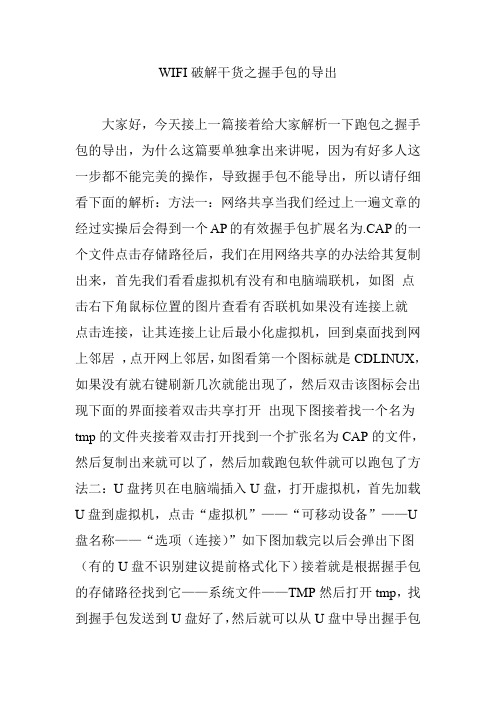
WIFI破解干货之握手包的导出
大家好,今天接上一篇接着给大家解析一下跑包之握手包的导出,为什么这篇要单独拿出来讲呢,因为有好多人这一步都不能完美的操作,导致握手包不能导出,所以请仔细看下面的解析:方法一:网络共享当我们经过上一遍文章的经过实操后会得到一个AP的有效握手包扩展名为.CAP的一个文件点击存储路径后,我们在用网络共享的办法给其复制出来,首先我们看看虚拟机有没有和电脑端联机,如图点击右下角鼠标位置的图片查看有否联机如果没有连接上就
点击连接,让其连接上让后最小化虚拟机,回到桌面找到网上邻居,点开网上邻居,如图看第一个图标就是CDLINUX,如果没有就右键刷新几次就能出现了,然后双击该图标会出现下面的界面接着双击共享打开出现下图接着找一个名为tmp的文件夹接着双击打开找到一个扩张名为CAP的文件,然后复制出来就可以了,然后加载跑包软件就可以跑包了方法二:U盘拷贝在电脑端插入U盘,打开虚拟机,首先加载U盘到虚拟机,点击“虚拟机”——“可移动设备”——U 盘名称——“选项(连接)”如下图加载完以后会弹出下图(有的U盘不识别建议提前格式化下)接着就是根据握手包的存储路径找到它——系统文件——TMP然后打开tmp,找到握手包发送到U盘好了,然后就可以从U盘中导出握手包
去跑包了,今天的加成就解析完了喜欢的可以加关注,多关注不迷路,贴主带你上高速。
海思Hi3556V200通过FTP与PC互传文件[更直观]
![海思Hi3556V200通过FTP与PC互传文件[更直观]](https://img.taocdn.com/s3/m/68fcd058d15abe23482f4df9.png)
【1】把Makefile里面的CC=gcc改成CC=arm-himix100-linux-gcc
【2】把stupid-ftpd.conf 里面的port=2121改成 port=21
然后make一下,把两个文件 拷贝到板子的根目录下面:
stupid-ftpd.Linux6和stupid-ftpd.conf
ifconfig usb0 192.168.1.250 netmask 255.255.255.0
route add default gw 192.168.1.1
ifconfig -a
ifconfig lo up
这时候ifconfig查看后视镜的ip如下:
4.在windows命令提示行下,ipconfig,找到本地网卡的ip地址如下:
这个命令会启动usb转网口的功能,这时用usb线连接pc,pc端则需要加载
Hi3559V200_MobileCam_V1.0.13/SoftWare/pc/usb_tools/linux.inf
这个驱动文件
2.驱动成功加载,在设备管理器->网络适配器中,会出现如图所示图标
3.这时要人工给这个网口分配ip地址,且跟你的电脑是要在同一个ip段范围内
这一次我们要讲一个比tftp更好用的功能,FTP,配上windows端的FlashFXP可视化界面,传输起文件来,那是更加直观明了!
Minidwep-gtk详细教程
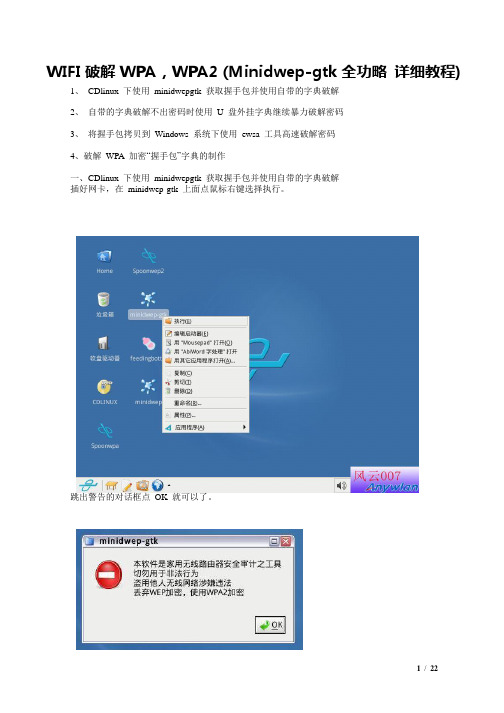
WIFI破解WPA,WPA2 (Minidwep-gtk全功略详细教程)1、CDlinux 下使用minidwepgtk 获取握手包并使用自带的字典破解2、自带的字典破解不出密码时使用U 盘外挂字典继续暴力破解密码3、将握手包拷贝到Windows 系统下使用ewsa 工具高速破解密码4、破解WPA 加密“握手包”字典的制作一、CDlinux 下使用minidwepgtk 获取握手包并使用自带的字典破解插好网卡,在minidwep-gtk 上面点鼠标右键选择执行。
跳出警告的对话框点OK 就可以了。
点OK 后出现设置的窗口把加密方式修改为“WPA/WPA2”,然后点“扫描”。
扫描到一个WPA2 的信号并且有一个无线客户端在线。
点击“启动”开始攻击无线客户端……..如果没有客户端在线就点击“启动”程序会进入等待客户端出现再继续攻击的状态。
攻击中……攻击到客户端断线在自动连接就可以获取到“握手包”了。
跳出下面的画面就是得到了“握手包”,选择YES 在点OK 进入字典的选择界面。
wordlist.txt 就是工具自带的字典,选择后点OK 开始暴力破解密码。
暴力破解密码中……时间的长短与字典的大小和字典中有无正确的密码有关系。
自带的字典跑完都没有找到密码,点OK 进入下一步。
提示将“握手包”拷贝到硬盘。
二、使用U 盘外挂字典继续暴力破解密码关闭拷贝“握手包”的提示插入U 盘,CDlinux 自动打开U 盘里的根目录。
关闭U 盘的文件管理器。
如果是虚拟机启动要在“虚拟机→可移动设备”里面加载U 盘并选择自动安装USB 驱动准备好后点击“跑字典”出现选择“握手包”的界面,就是我们先抓到的握手包。
点file System 再进入tmp 文件夹00:0F:B5:E9:88:54handshake.cap 就是我们先抓到的“握手包”选择他在点OK提示找到一个“握手包”,点选“握手包”并点OK跳出选择字典的界面:选择U 盘的字典就点disk 、选择光盘里的字典就选择CDLINUX我这里点disk 进入U 盘选择了一个字典并点OK 开始暴力破解暴力破解中……破解速度和字典的大小有直接关系,只要字典中有正确的密码存在就一定可以破解出来的。
Win10如何搭建FTP服务器以实现快速传输文件
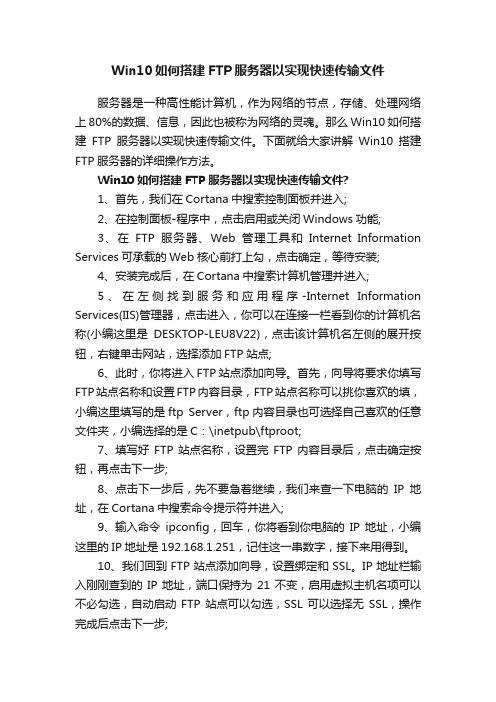
Win10如何搭建FTP服务器以实现快速传输文件服务器是一种高性能计算机,作为网络的节点,存储、处理网络上80%的数据、信息,因此也被称为网络的灵魂。
那么Win10如何搭建FTP服务器以实现快速传输文件。
下面就给大家讲解Win10搭建FTP服务器的详细操作方法。
Win10如何搭建FTP服务器以实现快速传输文件?1、首先,我们在Cortana中搜索控制面板并进入;2、在控制面板-程序中,点击启用或关闭Windows功能;3、在FTP服务器、Web管理工具和Internet Information Services可承载的Web核心前打上勾,点击确定,等待安装;4、安装完成后,在Cortana中搜索计算机管理并进入;5、在左侧找到服务和应用程序-Internet Information Services(IIS)管理器,点击进入,你可以在连接一栏看到你的计算机名称(小编这里是DESKTOP-LEU8V22),点击该计算机名左侧的展开按钮,右键单击网站,选择添加FTP站点;6、此时,你将进入FTP站点添加向导。
首先,向导将要求你填写FTP站点名称和设置FTP内容目录,FTP站点名称可以挑你喜欢的填,小编这里填写的是ftp Server,ftp内容目录也可选择自己喜欢的任意文件夹,小编选择的是C:\inetpub\ftproot;7、填写好FTP站点名称,设置完FTP内容目录后,点击确定按钮,再点击下一步;8、点击下一步后,先不要急着继续,我们来查一下电脑的IP地址,在Cortana中搜索命令提示符并进入;9、输入命令ipconfig,回车,你将看到你电脑的IP地址,小编这里的IP地址是192.168.1.251,记住这一串数字,接下来用得到。
10、我们回到FTP站点添加向导,设置绑定和SSL。
IP地址栏输入刚刚查到的IP地址,端口保持为21不变,启用虚拟主机名项可以不必勾选,自动启动FTP站点可以勾选,SSL可以选择无SSL,操作完成后点击下一步;11、接下来FTP站点添加向导将要求你填写身份验证和授权信息,勾选身份验证下的匿名和基本两项前的复选框,允许访问项设置为所有用户,勾选读取和写入权限前的复选框,点击完成。
FTP文件的自动传输方法
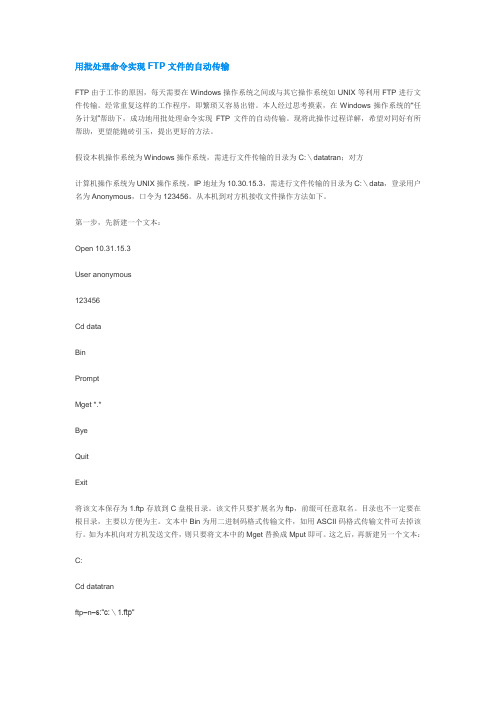
用批处理命令实现FTP文件的自动传输FTP由于工作的原因,每天需要在Windows操作系统之间或与其它操作系统如UNIX等利用FTP进行文件传输。
经常重复这样的工作程序,即繁琐又容易出错。
本人经过思考摸索,在Windows操作系统的“任务计划”帮助下,成功地用批处理命令实现FTP文件的自动传输。
现将此操作过程详解,希望对同好有所帮助,更望能抛砖引玉,提出更好的方法。
假设本机操作系统为Windows操作系统,需进行文件传输的目录为C:\datatran;对方计算机操作系统为UNIX操作系统,IP地址为10.30.15.3,需进行文件传输的目录为C:\data,登录用户名为Anonymous,口令为123456。
从本机到对方机接收文件操作方法如下。
第一步,先新建一个文本:Open 10.31.15.3User anonymous123456Cd dataBinPromptMget *.*ByeQuitExit将该文本保存为1.ftp存放到C盘根目录。
该文件只要扩展名为ftp,前缀可任意取名。
目录也不一定要在根目录,主要以方便为主。
文本中Bin为用二进制码格式传输文件,如用ASCII码格式传输文件可去掉该行。
如为本机向对方机发送文件,则只要将文本中的Mget替换成Mput即可。
这之后,再新建另一个文本:C:Cd datatranftp–n–s:”c:\1.ftp”新建完毕后将该文本保存为1.bat后存放在硬盘任何分区或软盘中均可。
这样,第一步工作已经完成,您随时可以执行该批处理文件进行FTP文件的传输。
第二步,将该该批处理文件放在“任务计划”中设定自动运行。
方法是:打开“开始”菜单“程序”下“附件”中的“系统工具”,点击“任务计划”,执行“添加任务计划”,按“任务计划向导”提示将该批处理文件添加到任务计划中,并指定执行周期,之后再设下密码后即完成。
从此,计算机会根据您的设定,自动周期性地进行文件接收或发送,不再需要您动一下手指,真正做到它工作,您休息。
- 1、下载文档前请自行甄别文档内容的完整性,平台不提供额外的编辑、内容补充、找答案等附加服务。
- 2、"仅部分预览"的文档,不可在线预览部分如存在完整性等问题,可反馈申请退款(可完整预览的文档不适用该条件!)。
- 3、如文档侵犯您的权益,请联系客服反馈,我们会尽快为您处理(人工客服工作时间:9:00-18:30)。
关于用FTP从虚拟机中导出握手包到windows下的方法
下面就是我使用过程的图解,很简单,
上图中,如果没有连接,就点一下连接,如果显示“断开连接”证明已经连接了,再点一下,下面的设置
会出现下图。
下图中,记得选择NA T选项。
确定。
在beini窗口,点一下最下面。
倒数第二个图标。
点击,打开root shell窗口。
输入ifconfig -a,找到win系统与vm共享的ip,在eth0网卡里找,
我的本本是192.168.146.129,
(这里只是测试我的本本,其它的没有测试,根据自己的实际情况找到这个共享ip)
回到win系统,打开ie,在地址里面输入ftp://192.168.146.129注意这里是反斜扛// 会出现输入用户名和密码的窗口。
1/
这时输入用户名:tc,密码为空,就可以进入beini里的/home/tc目录,beini的截图都放在这个目录里面。
下图就是在win里面看到的截图png
2\这时输入用户名:beini,密码为空,就可以进入beini里的/tmp/FeedingBottle/,;beini里的握手包,还有学习wep的ivs包,都在这里
下图由于今天是做实验,所以里面没有握手包,但以前成功把握手包拷贝出来过。
